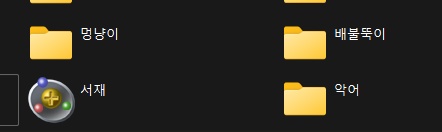폴더 아이콘 바꾸기 / 아이콘 dll 파일 - 윈도우 11 팁
2022. 3. 16. 12:07
바탕화면 폴더 아이콘
윈도우의 바탕화면 시스템은 매우 편리하지만
오래 사용하다보면 뭐가 많이 쌓이게 되서
주기적으로 정리를 해줘야 합니다.
조금 노하우가 생기면 폴더를 만들어서
관리하려고 하는데요,
다 좋은데 폴더의 아이콘이 같기 때문에
자주 사용하는 앱과 그렇지 않은 앱이
분리가 잘 안되는게 가장 큰 문제 입니다.
예를 들어 아래 처럼 폴더를 만들어놔도
글씨를 읽어야 해서 직관적이진 않습니다.
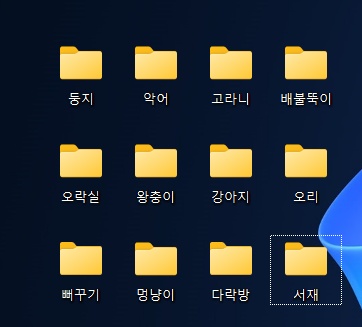
하지만 아래처럼 바꿔놓고 쓰면
그림을 보고 클릭하기 때문에
직관적으로 사용할 수 있습니다.
어떤 아이콘이든 적응을 하면
반응속도가 빨라지는데 자신만의
스타일로 꾸며놓으면 적응하기 쉽습니다.
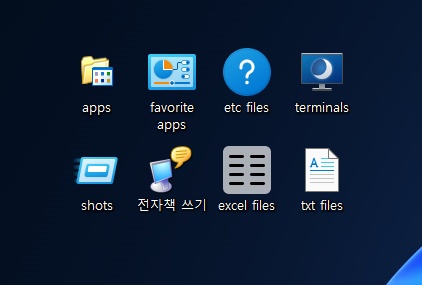
아이콘 변경하는 법
바탕화면의 폴더에서 마우스 우클릭 후
속성 -> 사용자지정(탭) -> 아이콘 변경을 클릭
폴더의 아이콘 바꾸기가 나옵니다.
찾아보기에 나오는 Shell32.dll은
아이콘들이 모여있는 파일입니다.
많은 아이콘이 들어있지만 이것만으로
부족하다고 느낄 수도 있습니다.
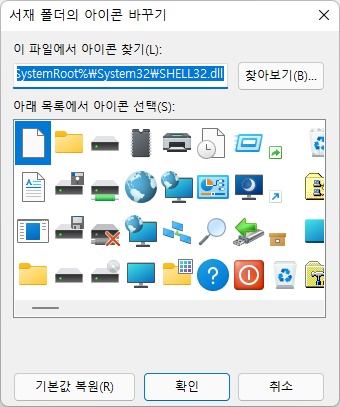
윈도우 11의 default 아이콘
윈도우11의 default 아이콘은 아래 경로에 있습니다.
C:\Windows\System32\imageres.dll윈도우11이라 세련된 느낌이 듭니다.
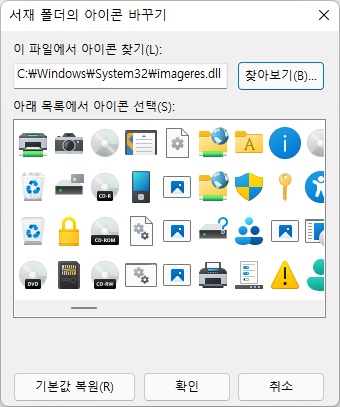
윈도우95 아이콘
추억의 윈도우95와 98 아이콘도 있습니다.
레트로 감성을 내고 싶다면
아래 파일에서 찾도록 합니다.
C:\Windows\System32\pifmgr.dll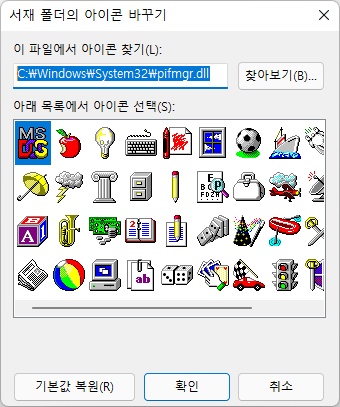
익스플로러 아이콘
파일 탐색기의 아이콘입니다.
C:\Windows\explorer.exe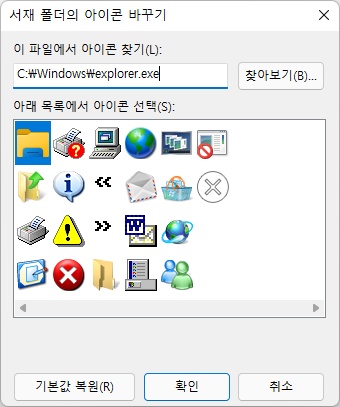
아이콘 dll 파일
아래의 dll 파일들은 추가적인 아이콘들입니다.
비슷하거나 중복적인 아이콘이 있을 수 있는데
꽤 쓸만한 아이콘도 많을 겁니다.
C:\Window는 %systemroot%입니다.
(윈도우가 설치된 폴더)
C:\Windows\System32\accessibilitycpl.dll
C:\Windows\System32\moricons.dll
C:\Windows\System32\mmres.dll
C:\Windows\System32\mmcndmgr.dll
C:\Windows\System32\netcenter.dll
C:\Windows\System32\netshell.dll
C:\Windows\System32\networkexplorer.dll
C:\Windows\System32\pnidui.dll
C:\Windows\System32\SensorsCpl.dll
C:\Windows\System32\setupapi.dll
C:\Windows\System32\wmploc.DLL
C:\Windows\System32\wpdshext.dll
C:\Windows\System32\compstui.dll
C:\Windows\System32\ieframe.dll
C:\Windows\System32\dmdskres.dll
C:\Windows\System32\comres.dll
적용을 하면 아래와 같이 아이콘이 변경됩니다.